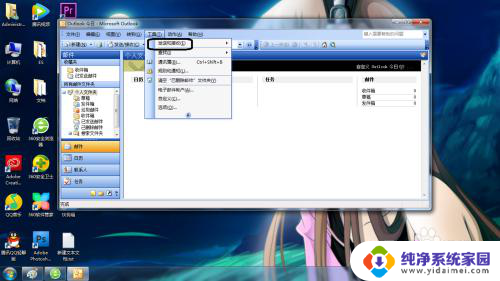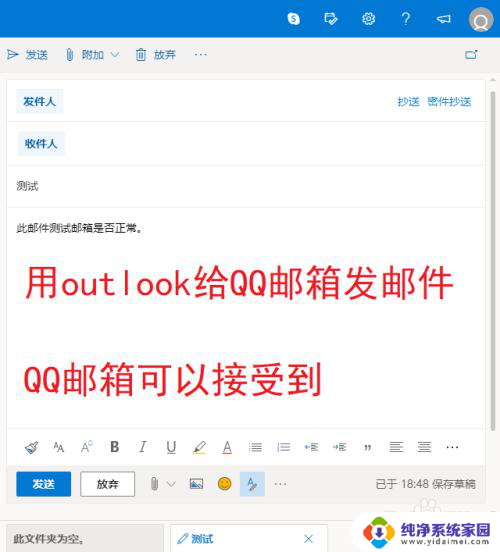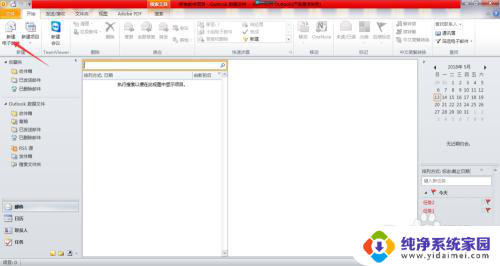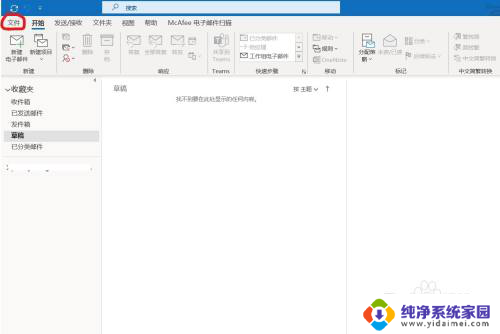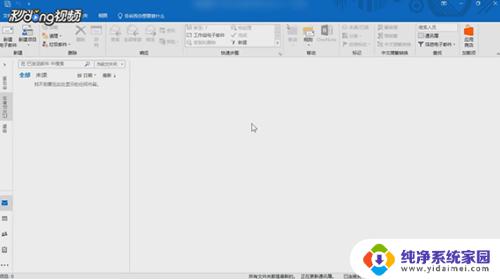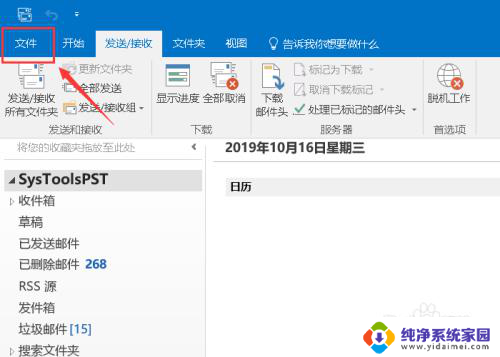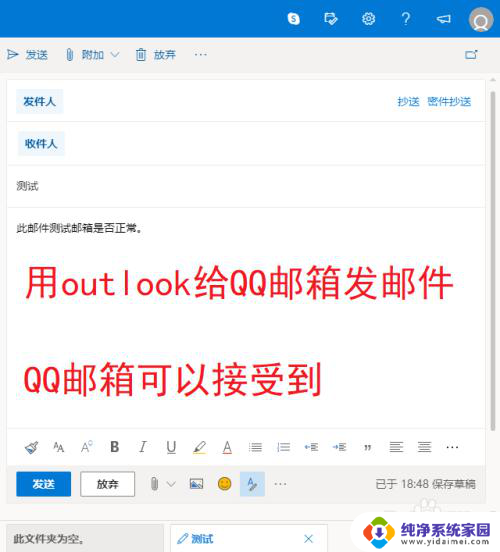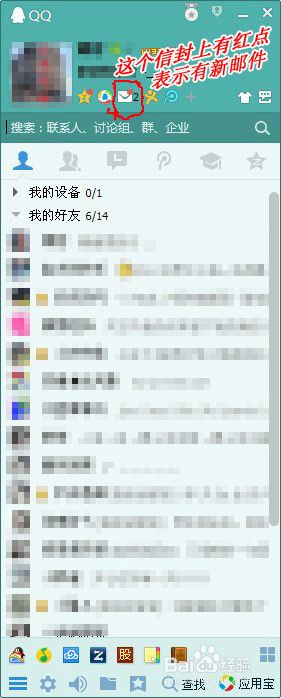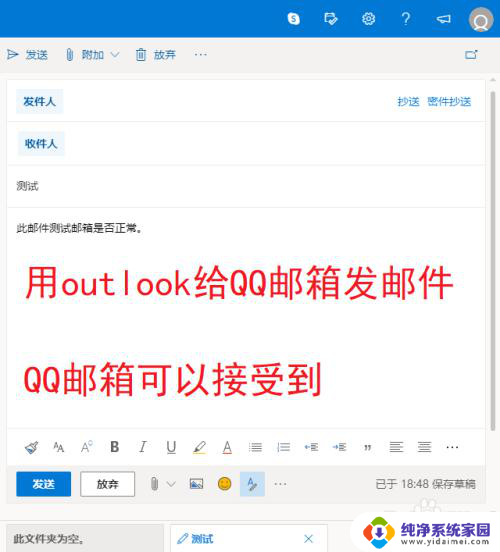outlook怎么设置邮件接收频率 Outlook2016自动接收邮件的间隔时间怎么设置
更新时间:2023-07-27 15:43:18作者:xiaoliu
outlook怎么设置邮件接收频率,Outlook2016是一款常用的邮件客户端,它提供了自动接收邮件的功能,但有时我们可能希望调整邮件接收的频率,以便更好地管理和控制邮件的处理,如何设置Outlook2016的邮件接收间隔时间呢?通过在Outlook的设置中进行简单的调整,我们可以轻松地实现这一目标。接下来本文将介绍具体的设置步骤,帮助您更好地掌握Outlook2016的邮件接收频率设置。无论是工作还是个人使用,通过灵活地调整邮件接收间隔,我们都可以更高效地处理邮件,提升工作效率。
步骤如下:
1.点击开始,找到O字母,打开Outlook2016。
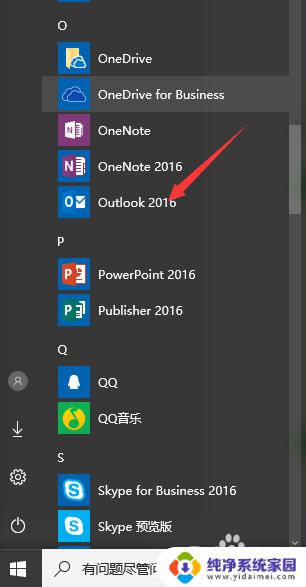
2.选择【发送/接收】:
点击【发送/接收组】——定义发送/接收组
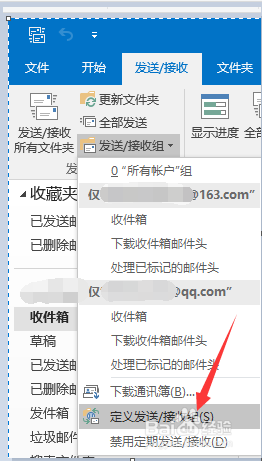
3.安排自动发送/接收的时间间隔:输入5,确定。
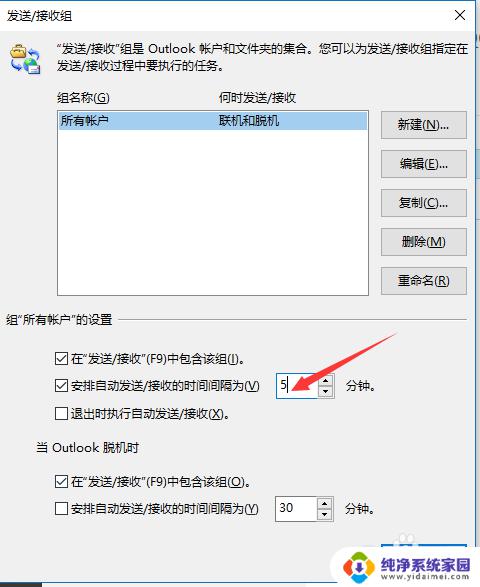
以上便是关于如何设置Outlook邮件接收频率的全部内容,如果您遇到了这种情况,可以按照本文提供的方法来解决,希望对您有所帮助。